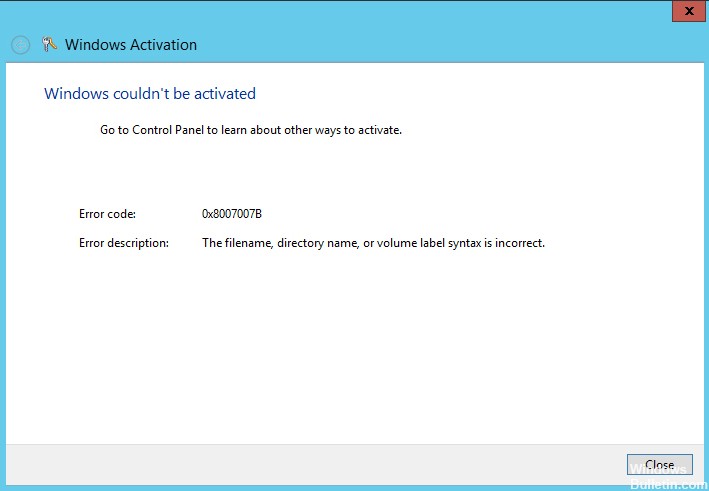更新された4月2024:エラーメッセージの表示を停止し、最適化ツールを使用してシステムの速度を低下させます。 今すぐ入手 このリンク
- ダウンロードしてインストール こちらの修理ツール。
- コンピュータをスキャンしてみましょう。
- その後、ツールは あなたのコンピューターを修理する.
[更新とセキュリティ]をクリックします。
「アクティブ化」を選択し、画面の指示に従います。
0x8007007bDNSが存在しません。 KMSクライアント。 0x80070490。 入力したプロダクトキーは機能しません。 プロダクトキーを確認して再試行するか、別のキーを入力してください。
アクティベーショントラブルシューティングを実行するには、[スタート]>[設定の更新]>[セキュリティ]>[アクティベーション]を選択し、[トラブルシューティング]を選択します。 トラブルシューティングの詳細については、アクティベーショントラブルシューティングの使用を参照してください。
エラー0xc004f056は、多くの場合、システム設定の設定ミスまたはレジストリウィンドウの誤ったエントリが原因で発生します。 このエラーは、レジストリを修復し、システムを調整して設定の安定性を復元する特別なソフトウェアを使用して修正できます。
世界がWindows 10の新機能を利用し始めているので、多くのユーザーはWindowsをアクティブにするときエラーコード0x8007007Bを得ることの問題を報告します。 更新とセキュリティのオプションで有効にしようとしても、同じ0x8007007Bエラーが発生します。
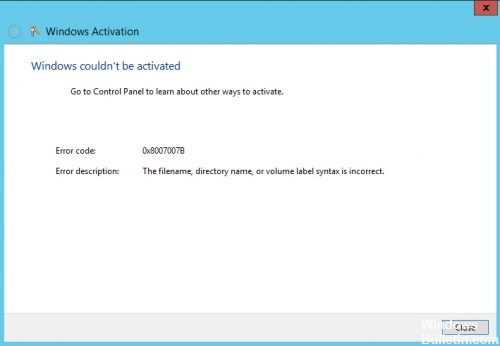
エラーメッセージは次のようになります。
「ウィンドウをアクティブ化できませんでした。 KMS(キー管理サービス)ホストをドメインネームシステム(DNS)に配置できませんでした。システム管理者に、KMSがDNSで適切に公開されているかどうかを確認してください。 エラーコード:0x8007232b。 エラーの説明:DNS名が存在しません。」
Windows 0、8007007、および7をインストールするボリュームライセンスサポートを使用している場合は、エラー8x10Bが発生することがあります。また、Windows Vista、Windows Server 2008、および2012をインストールしたときにも表示されます。 通常、エラーコード0x8007007Bには、0x8007232bなどの他の値が伴います。 これは アクティベーションコードのエラー。 特に、最初のエラーコードは誤ったファイル名または構文を参照しているため、インストールやライセンス認証を妨げる可能性があります。
あなたが更新とセキュリティのオプションを介してそれをアクティブにしようとすることができたとしても、あなたはまさにこのエラー0x8007007Bを得るでしょう。 これらのエラーにより、コンピュータシステムは新しいオペレーティングシステムを識別できません。
この問題を解決するには、状況に応じて以下の方法を1つ以上使用します。
ライセンス認証するクライアント用にKMSホストサーバーを構成する
KMSライセンス認証では、クライアントがライセンス認証できるようにKMSホストサーバーを構成する必要があります。 環境にKMSホストサーバーが構成されていない場合は、適切なKMSホストサーバーキーを使用してそれらをインストールしてライセンス認証します。 KMSソフトウェアをホストするようにネットワーク上のコンピューターを構成したら、ドメインネームシステム(DNS)設定を公開します。
2024 年 XNUMX 月の更新:
ファイルの損失やマルウェアからの保護など、このツールを使用してPCの問題を防ぐことができるようになりました。 さらに、最大のパフォーマンスを得るためにコンピューターを最適化するための優れた方法です。 このプログラムは、Windowsシステムで発生する可能性のある一般的なエラーを簡単に修正します。完璧なソリューションが手元にある場合は、何時間ものトラブルシューティングを行う必要はありません。
- ステップ1: PC Repair&Optimizer Toolをダウンロード (Windows 10、8、7、XP、Vista - マイクロソフトゴールド認定)。
- ステップ2:“スキャンの開始PCの問題の原因である可能性があるWindowsレジストリ問題を見つけるため。
- ステップ3:“全て直すすべての問題を解決します。
ご使用のWindowsのプロダクトキーを変更してください。

これが従うべきステップはここにある(あなたがそれらを一文字ずつそれらに続きそしてそれらのどれもスキップしないことを確かめなさい):
- あなたのWindowsを入力してください
- 現在開いているプログラムをすべて閉じます。
- すべてのプログラムを閉じたら、画面の左下隅にカーソルを置き、マウスの右ボタンでクリックします。 このアクションはあなたのスクリーン上に現れるコンテクストメニューを導くでしょう。
- [実行]が見つかるまでコンテキストメニューのすべてのオプションを参照して選択します。 Runを選択すると、画面にRunコマンドボックスを表示するように指示されます。
- 画面に[ファイル名を指定して実行]コマンドボックスが表示されたら、「slui3」と入力します(引用符は含みません)。
- このコマンドを入力したら、[OK]をクリックします。 この操作により、Windowsのライセンス認証が画面に表示されます。 有効なプロダクトキーを入力するように求められます。
- Windows 8の有効なプロダクトキーを入力したら、[有効にする]ボタンをクリックしてください。
電話でWindowsをライセンス認証する

このプロセスでは、マイクロソフトに電話をかけて、マイクロソフトからお客様に代わってライセンス認証を受けることができます。 有効にするために;
- 検索メニューを開くか、Windows 7の場合はスタートボタンをクリックします。Windows8または10の場合は、Windows + Fボタンを押して検索メニューを開きます。
- 次にslui.exe 4と入力してEnterを押します。 新しいウィンドウが開きます。 Runコマンドを使ってこのウィンドウを開くこともできます。
- Windows + Rを押して、新しいウィンドウにslui.exe 4と入力します。
- OKをクリックすると、Phone Activationウィンドウが開きます。 ドロップダウンリストから自分の国を選択し、次に電話のアクティベーションオプションを選択します。
- あなたが呼び出すことができるフリーダイヤル番号で新しいウィンドウが開きます。
反対側の発信者はインストールIDを入力するためにプロンプト表示します。 その後、アクティベーションコードが表示されます。
https://forums.lenovo.com/t5/Windows-8-1-8-7-Vista-and-XP/Error-code-0x8007007B/td-p/1850439
専門家のヒント: この修復ツールはリポジトリをスキャンし、これらの方法のいずれも機能しなかった場合、破損したファイルまたは欠落しているファイルを置き換えます。 問題がシステムの破損に起因するほとんどの場合にうまく機能します。 このツールは、パフォーマンスを最大化するためにシステムも最適化します。 それはによってダウンロードすることができます ここをクリック

CCNA、Web開発者、PCトラブルシューター
私はコンピュータ愛好家で、実践的なITプロフェッショナルです。 私はコンピュータープログラミング、ハードウェアのトラブルシューティング、修理の分野で長年の経験があります。 私はWeb開発とデータベースデザインを専門としています。 また、ネットワーク設計およびトラブルシューティングに関するCCNA認定も受けています。